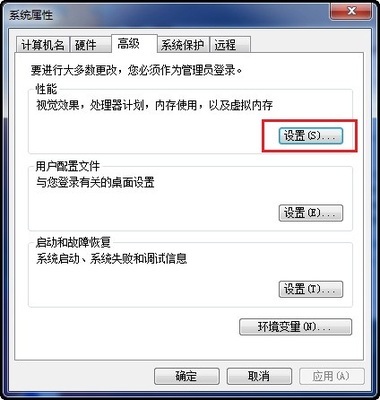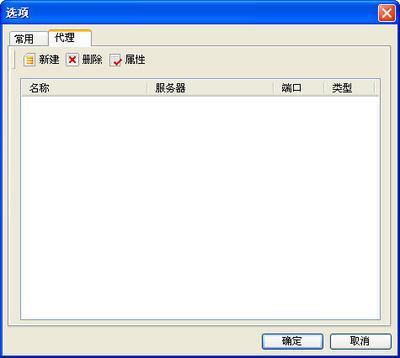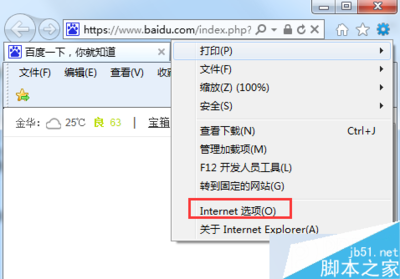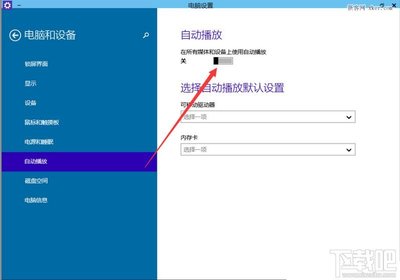重新启动word,也是一样的问题。
上网查了一下这个问题,据说是没有安装微软拼音输入法从而导致出现这样的情况。确实,我的系统里“好像”是没有微软拼音输入法。
试了一下系统里安装的wps,它也有“拼音指南”,但是它却能正常使用。看来国产的wps的“拼音指南”不依靠微软拼音输入法。
(今天试着下载安装了微软拼音输入法,之后,word里的“拼音指南”功能终于好恢复正常了。微软拼音输入法下载地址http://download.microsoft.com/download/win2000platform/Install/3.0/W98NT42KMeXP/CN/MSPY.EXE)Word拼音指南功能打造左汉字右拼音格式方法
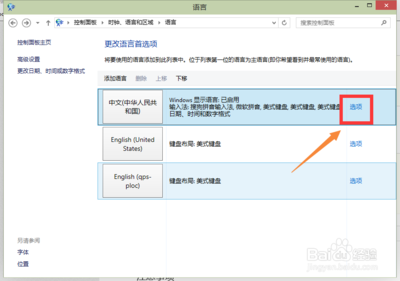
Word拼音指南功能打造左汉字右拼音格式方法,默认情况下使用Word的“拼音指南”功能为汉字添加拼音,可是这样添加的拼音在文字上方,这并不是我们需要的,如果需要添加拼音的汉字较多时,手工输入很麻烦。使用下面的技巧就可轻松搞定。
小贴士:若要得到形如“拼(pīn)音(yīn)指(zhǐ)南(nán)”样式的汉字注音,就在使用“拼音指南”功能添加拼音时不要选择执行“组合”按钮,得到拼音后,复制到记事本中,再复制回Word就搞定了。
1. 如要为“家用电脑”这四个汉字添加如“巴娱网(bayuwang)”形式的汉字注音。首先选中这些文字,点击“开始”→“拼音指南”→“组合”,把这些汉字组合成一行。最后单击“确定”,得到它们的拼音。
2. 接下来,把得到的注音文字选中,点击鼠标右键选择菜单下“复制”命令,将它们复制到剪切板上。再打开Windows系统自带的记事本程序窗口,将其粘贴到该记事本窗口,就得到了拼音排到汉字的右侧这种形式了。
3. 在记事本窗口中查看拼音无误后,将其复制并粘贴切回Word窗口中的需要位置,随后对将字体、字号等元素设置成所需要的形式。让其与其他的文字格式相同,这样汉字拼音就自动排在所需要的地方了。
如果需要拼音出现在汉字的右侧,可进行如下操作:选中带拼音的汉字,单击“剪切”按钮,然后执行“编辑”→“选择性粘贴”→“无格式文本”。
二、在WORD中,如何给汉字自动注上拼音后还能将汉字删除,但拼音留下。
★ 可以通过更改域代码来实现这个效果!
★ 注上拼音后,在这个字上面右键---->更改域代码---->然后把位于代码中的字去掉。再右键---->更改域代码改回来就可以看到神奇的,字没有了,拼音还在。
你可以全选, 然后一个一个删。
 爱华网
爱华网